Tìm hiểu cách thiết lập AirPods bằng máy Mac, thiết bị Android hoặc thiết bị Bluetooth khác để nghe nhạc, nhận cuộc gọi điện thoại, v.v..
Dùng AirPods bằng máy Mac
Nếu bạn đang sử dụng AirPods 2, hãy đảm bảo máy Mac của bạn chạy macOS Mojave 10.14.4 trở lên. AirPods Pro 1 yêu cầu macOS Catalina 10.15.1 trở lên. AirPods 3 yêu cầu macOS Monterey trở lên. AirPods Pro 2 và AirPods 4 (cả hai mẫu) đều yêu cầu phiên bản macOS mới nhất.
Nếu đã thiết lập AirPods bằng iPhone và đăng nhập máy Mac vào iCloud với cùng Tài khoản Apple, AirPods của bạn sẽ kết nối tự động và có thể sử dụng ngay với máy Mac. Đeo AirPods lên tai rồi bấm vào Trung tâm điều khiển trong thanh menu. Bấm vào Bluetooth, sau đó chọn AirPods của bạn từ danh sách.
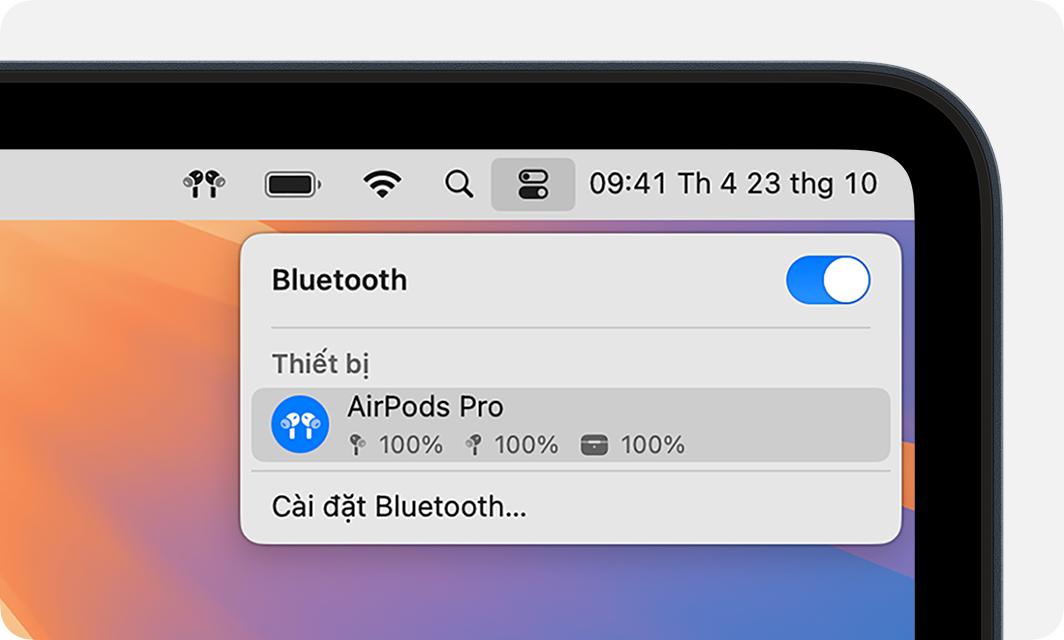
Nếu AirPods của bạn không xuất hiện trong Trung tâm điều khiển và tự động kết nối, bạn có thể ghép đôi AirPods với máy Mac theo cách thủ công:
và tự động kết nối, bạn có thể ghép đôi AirPods với máy Mac theo cách thủ công:
Trên máy Mac, hãy chọn Cài đặt hệ thống trong menu Apple , rồi bấm vào Bluetooth.
Đảm bảo bạn đã bật Bluetooth.
Đặt cả hai AirPods vào hộp sạc rồi mở nắp.
Hãy thực hiện như sau tùy theo thiết bị của bạn:
Đối với AirPods 4 (cả hai mẫu), chạm hai lần vào mặt trước của hộp sạc cho đến khi đèn trạng thái nhấp nháy màu trắng.
Đối với tất cả mẫu khác, hãy nhấn và giữ nút thiết lập ở mặt sau của hộp sạc cho đến khi đèn trạng thái nhấp nháy màu trắng.
Bấm vào Kết nối bên cạnh AirPods của bạn trong danh sách Thiết bị ở gần.
Nếu âm thanh vẫn phát từ loa máy Mac của bạn, hãy bấm vào Trung tâm điều khiển trong thanh menu và đảm bảo AirPods của bạn đã được chọn làm thiết bị đầu ra.
Nếu AirPods của bạn không xuất hiện trong ứng dụng Tìm, hãy đảm bảo rằng bạn đã đăng nhập vào cùng một Tài khoản Apple trên cả máy Mac và iPhone của mình và cả hai thiết bị đều đang chạy phiên bản phần mềm mới nhất.
Sử dụng AirPods với thiết bị không phải của Apple
Bạn có thể dùng AirPods làm tai nghe Bluetooth với thiết bị không phải của Apple. Bạn không thể sử dụng Siri, nhưng bạn có thể nghe và nói. Để thiết lập AirPods bằng điện thoại Android hoặc thiết bị khác không phải của Apple, hãy làm theo các bước sau:
Trên thiết bị không phải của Apple, hãy đi đến phần cài đặt Bluetooth và đảm bảo Bluetooth đang bật. Nếu bạn dùng thiết bị Android, hãy đi đến phần Cài đặt > Kết nối > Bluetooth.
Khi AirPods nằm trong hộp sạc, hãy mở nắp.
Hãy thực hiện như sau tùy theo thiết bị của bạn:
Đối với AirPods 4 (cả hai mẫu), chạm hai lần vào mặt trước của hộp sạc cho đến khi đèn trạng thái nhấp nháy màu trắng.
Đối với tất cả mẫu khác, hãy nhấn và giữ nút thiết lập ở mặt sau của hộp sạc cho đến khi đèn trạng thái nhấp nháy màu trắng.
Chọn AirPods của bạn khi tai nghe xuất hiện trong danh sách thiết bị Bluetooth.
Tự động chuyển thiết bị
AirPods 2, 3 và 4, và AirPods Pro có thể tự động chuyển giữa máy Mac chạy macOS Big Sur trở lên, iPhone chạy iOS 14 trở lên và iPad chạy iPadOS 14 trở lên. Ví dụ: Bạn muốn trả lời một cuộc gọi trên iPhone trong khi đang nghe nhạc trên máy Mac. AirPods tự động chuyển từ nhạc trên máy Mac sang cuộc gọi điện thoại trên iPhone. Các thiết bị của bạn cần đăng nhập bằng cùng một Tài khoản Apple sử dụng xác thực hai yếu tố.
Tìm hiểu thêm
Nếu AirPods hoặc AirPods Pro không kết nối
Thiết lập AirPods Max bằng máy Mac và các thiết bị Bluetooth khác



